Denne nettsiden er erstattet.
Gå til Cornerstone.no. Under LEARN i toppmenyen finner du artikler.
Du vil likevel, inntil videre, finne din artikkel under.
Om du kom til denne artikkelen via en direktelenke, anbefaler vi deg å oppdatere denne lenken, med ny lenke fra samme artikkel på den nye artikkel-siden.
NYTT I CORNERSTONE: Sertifiseringer
Vi tilbyr nå sertifiseringer i Cornerstone, som den beste metode for å lære seg plattformen.
Gå hit for å starte ditt sertifiseringsløp.
____________________________________________
Bilder
Bilder kan brukes alene i et bildevindu, som del av et bildegalleri i en bildekarusell eller knyttet til en artikkel i en artikkelliste eller når artikkelen vises.
For å vise bildet alene i et bildevindu kan man enten legge et bildevindu på siden og deretter velge bildet her, eller man kan opprette et bildegalleri og legge til bildet her, for så å tagge det, og søke opp taggen i bildevinduet man vil vise bildet i. Fordelen med sistnevnte er at man da kan bruke bildet flere steder, fordi det er tagget. Man må også velge dette alternativet om man ønsker å legge inn en bildetekst.
Galleri
Om man ønsker å laste opp bildet i et galleri går man på "Galleri" på menyen som kommer opp når man beveger musen over ikonet til bildemodulen på verktøylinjen, og deretter kan man velge "Legg til nytt galleri". Har kan man velge "Bla gjennom" og laste opp bildet. Om man ønsker å bruke bildet i en annen sammenheng enn når bildegalleriet vises kan man trykke på "tagger" og skrive inn de taggene man ønsker at skal knyttes til bildet. Da kan man søke det opp basert på taggene. Her skriver man også inn bildetekst og kopirettighet.
Å legge til et bildevindu
For å legge til et bildevindu går man på verktøylinjen, i designmodus på ikonet "vinduer" og velger den modulen man skal bruke et vindu fra, i dette tilfellet "bilde". Om man kun ønsker å vise ett bilde, så velger man det øverste vinduet som heter "vis bilde" og trekker det til den striplede firkanten hvor man ønsker at det skal være.